Instagram(読み方:インスタグラム、略称:インスタ)アプリの下書き機能に不具合が起きたことはないでしょうか?
下書き機能に不具合が起きると、せっかく編集したデータが全て消えてしまう恐れがあります。
誤って編集データが消えてしまうようなことがないように、自力で直せる不具合はしっかり対処しておきましょう。
この記事では、インスタの作成中の投稿を下書き保存できない場合の対処法について解説します。
目次
インスタで下書き保存できないバグ・不具合の原因は?
インスタで編集中のデータを下書きに保存できない原因として、下記のような事柄が考えられます。
<主な原因>
- インスタアプリでバグ・不具合が発生している
- インスタで障害が発生している
- 下書き保存のやり方を間違えている
- Web版インスタで下書き保存しようとしている
インスタで下書き保存できない時の対処法
本章では、下書き保存ができない時の対処法を紹介します。
| 原因・状況 | 主な対処法 |
| インスタアプリの不具合 | インスタを再起動する、アップデートする、キャッシュを削除する、再インストールする |
| インスタの障害 | 障害情報を確認する、復旧を待つ |
| スマホの不具合 | スマホを再起動する |
| Web版インスタを使用 | インスタアプリを使用する(Web版インスタは下書き機能がない) |
※動作確認環境:Instagramアプリバージョン iOS版Ver.248.1、Android版Ver.248.0.0.17.109、iPhone 13 Pro(iOS15.6.1)、Pixel 3a XL(Android12.0)
下書き保存のやり方と保存場所を再確認する
正しい手順で下書き保存ができているか再確認しましょう。間違った手順で行っている場合は保存されません。
投稿、ストーリーズ、リールにアップするデータを下書き保存できます。いずれも、編集後にアップしないで、画面左上の【<】や【×】をタップすると、下書き保存するか、破棄するか選択画面が表示するので【下書きを保存】を選択すれば保存できます。
<インスタの投稿を下書き保存する方法>
- インスタアプリの投稿画面で、左上の【<】をタップします。
- もう一度【<】をタップします。
- 【下書きを保存】をタップします。
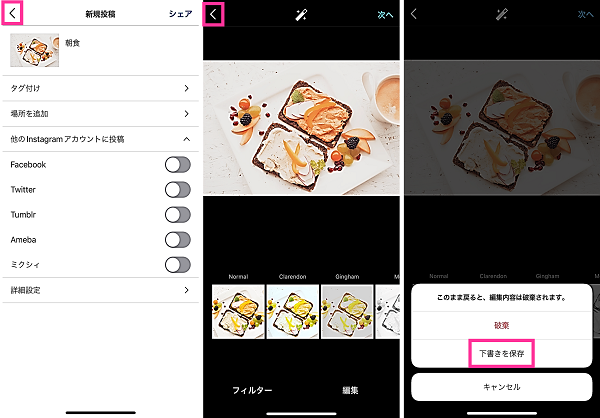
※動作確認環境:iOS版Instagramアプリ
<インスタで下書きしたデータを表示する方法>
- インスタアプリを開きます。
- 【+】をタップします。
- 【下書き】をタップします。
- 編集したい下書きを選択します。
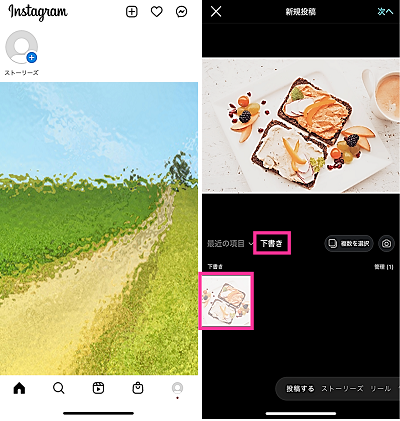
※動作確認環境:iOS版Instagramアプリ
インスタの障害情報を確認する
インスタで障害が発生していないかチェックしてみましょう。
多くのユーザーで下書き保存できない不具合が起きているようであれば、インスタで障害が発生していることが予想されます。
TwitterやYahooリアルタイム検索で「インスタ 下書き できない」などのキーワードを入力して、ツイートを検索してみましょう。同じ時間帯に下書き保存ができないとの投稿が多く確認できた場合は、障害が起きている可能性があります。
障害が発生している場合は、基本的には復旧待ちとなりますので、しばらく様子をみてみましょう。回避方法などがある場合は、試してみるのも良いかもしれません。
InstagramのTwitter公式アカウントでも、障害情報が配信されることがあります。大規模な障害でないと発表されませんが、公式情報を確認したい場合はこちらもチェックしておきましょう。英語表記なので、英語が苦手な方は翻訳機能を使いながら確認してみてください。
インスタを再起動する
インスタのアプリで不具合が発生している場合、アプリを再起動することで解消される場合があります。
アプリを開き直すだけの簡単な操作です。下記の手順でアプリの再起動を試してみましょう。
<iPhone版インスタアプリを再起動する方法>
- 画面下から上にゆっくりスワイプします。Appスイッチャーが表示したら、指を離します。
- 【Instagramのアプリプレビュー】を上向きにスワイプして終了させます。
- 【Instagramのアプリアイコン】をタップして起動させます。
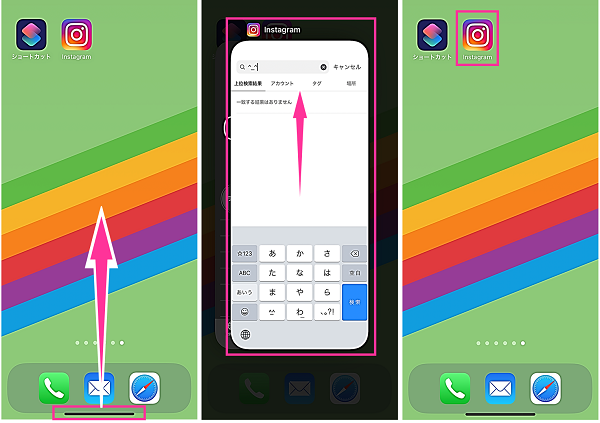
<Android版インスタアプリを再起動する方法>
- 【四角のボタン】をタップします。
- マルチタスク画面が表示したら【Instagramのアプリプレビュー】を上向きにスワイプして終了させます。
- 【Instagramのアプリアイコン】をタップして起動させます。
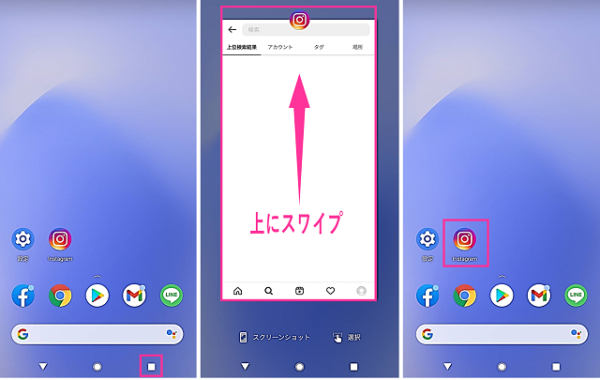
インスタをアップデートする
インスタアプリに適用中のバージョンにバグや不具合がある場合は、問題のあるバージョンを使用しているため、修正が行われたバージョンにアップデートする必要があります。
インスタアプリをアップデート可能な場合は、最新バージョンにアップデートして解消されるか確認してみましょう。
修正済みのバージョンがリリースされていない場合は、新バージョンが公開されるまでお待ちいただく必要があります。
<iPhone版インスタをアップデートする方法>
- App Storeを開きます。
- 右下の【検索】をタップし、「インスタグラム」を検索します。
- Instagramの右横にある【アップデート】をタップします。
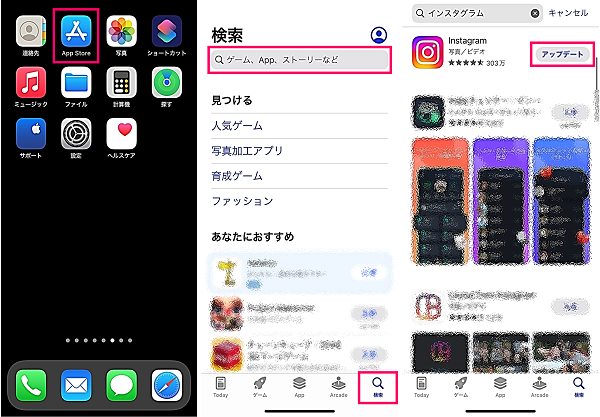
<Android版インスタをアップデートする方法>
- 【Instagramのアプリアイコン】を長押しします。
- メニューの中の【ⓘ】をタップします。
- 【アプリの詳細】のをタップします。
- 【更新】をタップします。
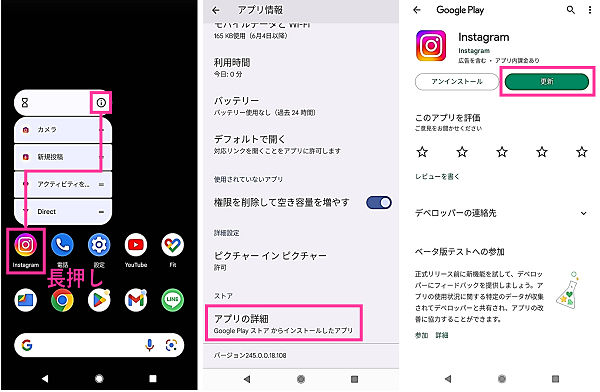
Android版インスタのキャッシュを削除する
読み込み速度を早くできるキャッシュデータですが、時に不具合の原因になるケースがあります。
何か不具合が起きたときは、一度キャッシュを削除することで解消されるかもしれません。
Androidのキャッシュは、アプリ詳細の画面から簡単に削除することができます。
<Android版インスタのキャッシュを削除する方法>
- 【Instagramのアプリアイコン】を長押しします。
- メニューの中にある【ⓘ】をタップします。
- アプリ情報の画面で【ストレージとキャッシュ】⇒【キャッシュを削除】の順にタップします。
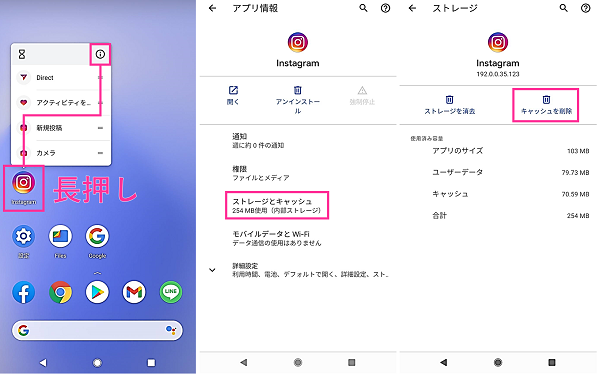
iPhoneを利用している方は、インスタのキャッシュを削除するには再インストールする必要があるため、この手順は飛ばしてください。
スマホを再起動する
スマホの不具合により、インスタに悪影響を及ぼしていることも考えられます。
下書き機能だけ不具合を起こすということは考えにくいですが、一時的に起こっている不具合であれば、スマホ本体を再起動することで改善を期待できます。
<iPhoneを再起動する方法>
- 【サイドボタン】と【音量ボタンのどちらか】を電源メニューが表示されるまで、同時に長押しします。
- 【電源オフのスライダー】を右にスライドします。
- 電源オフになったことを確認し【サイドボタン】を長押しします。

<Androidスマホを再起動する方法>
- 【電源ボタン】を長押しします。
- 電源メニューが表示されたら【再起動】をタップします。

インスタを再インストールする
上記の方法を試しても改善しない場合は、インスタの再インストールを試してみましょう。
一度アプリを削除する操作を伴うため、再インストール後に同一アカウントでログインし直す必要があります。フォロー情報や投稿データなどに影響はありませんが、下書き保存しているデータは消えてしまいますのでご注意ください。
<iPhone版インスタを再インストールする方法>
- ホーム画面の【Instagramのアプリアイコン】を長押しします。
- メニューの中にある【Appを削除】をタップします。
- 【Appを削除】をタップします。
- 【削除】をタップします。
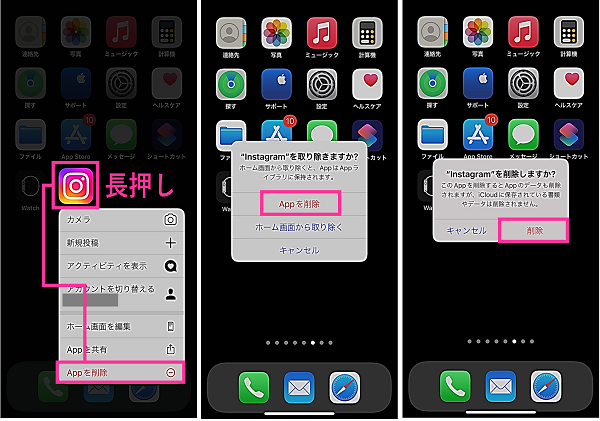
- 【App Storeのアプリアイコン】をタップします。
- 右下の【検索】をタップし「インスタグラム」を検索します。
- Instagramの右横にある【雲のマーク】をタップします。
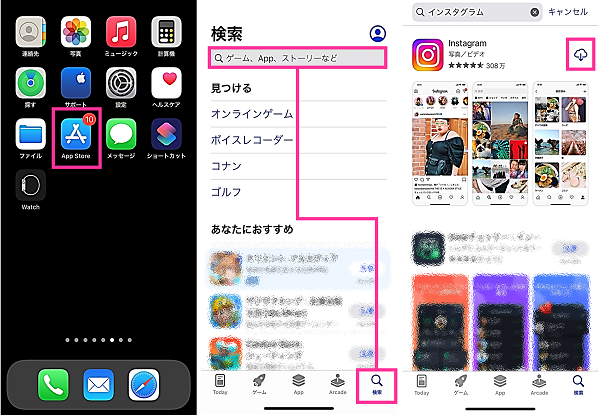
<Android版インスタを再インストールする方法>
- Playストアを開きます。
- 「インスタグラム」を検索します。
- 【Instagram】をタップします。
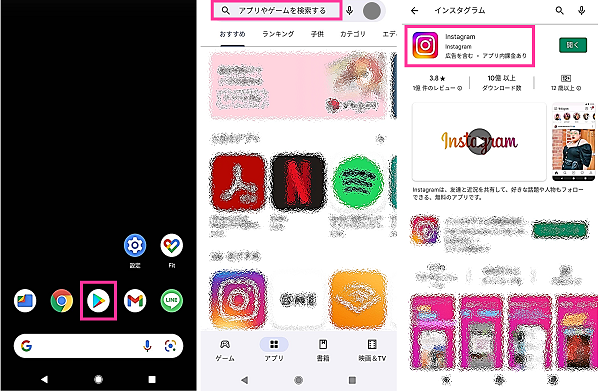
- 【アンインストール】をタップします。
- 【アンインストール】をタップします。
- 【インストール】をタップします。
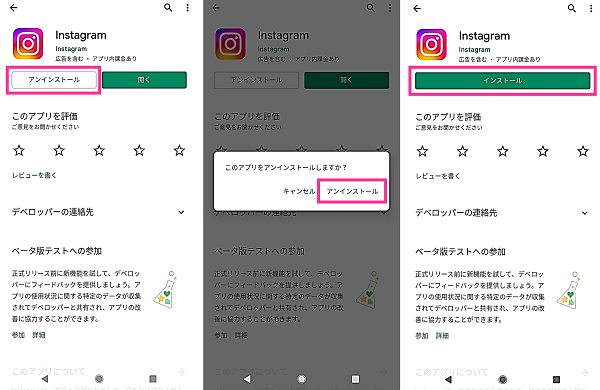
インスタで下書き保存できない障害情報
インスタで下書き保存ができないバグや不具合についての障害情報を紹介します。
2022年8月19日~:下書き保存できないと報告するユーザーが増えています。
2022年11月11日頃~:下書き保存の機能そのものが消えたと報告するユーザーが一部で発生しています。
※情報提供は、コメント欄からお願いします!

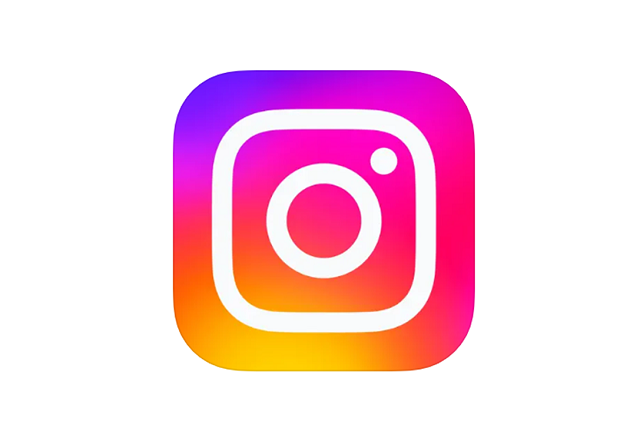


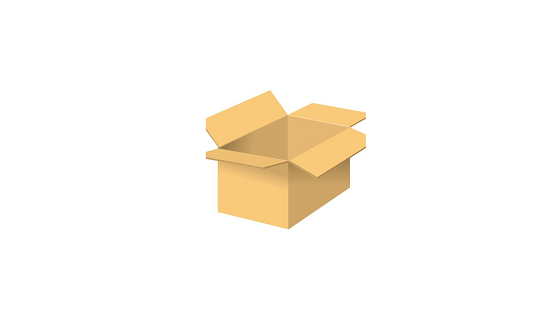

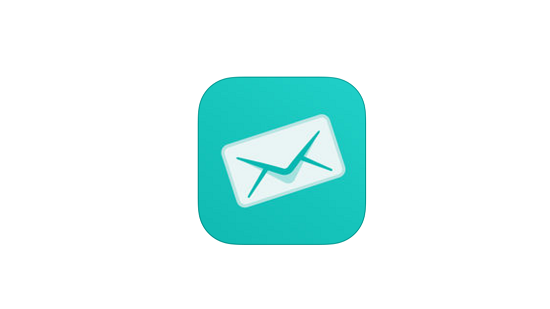








昨日までできてましたが、今日から下書き保存できなくなりました。
再起動、再インストール、全部やりましたができません。
8月19日からインスタで複数の写真を下書き保存ができなくなりました。インスタへの投稿は1枚しか出来ずに困っています